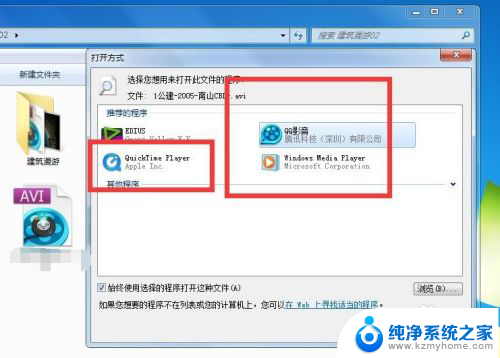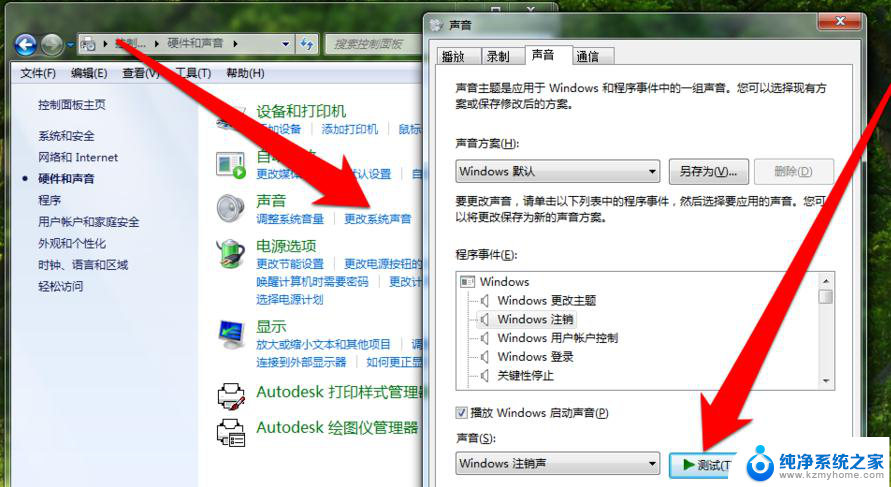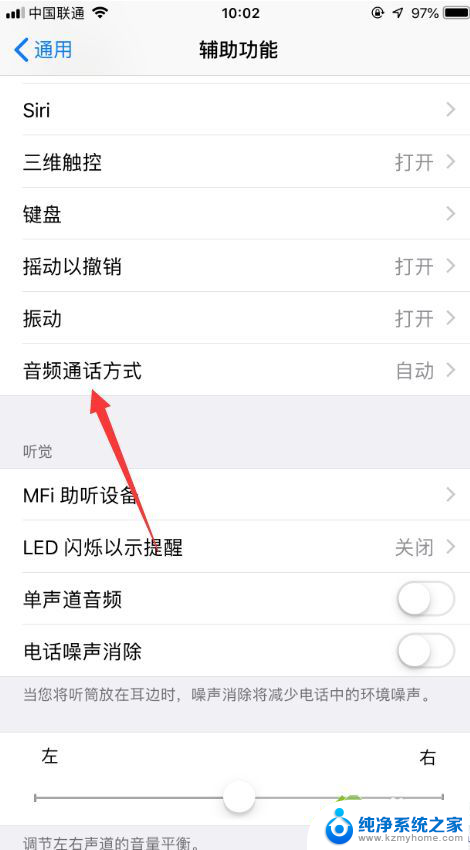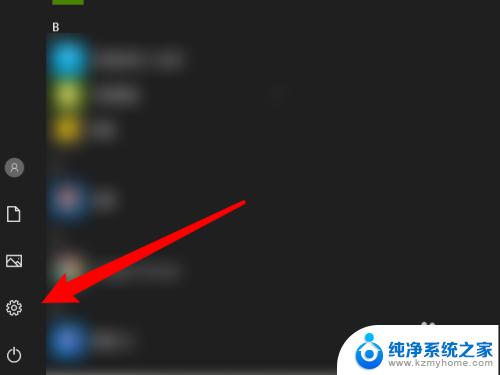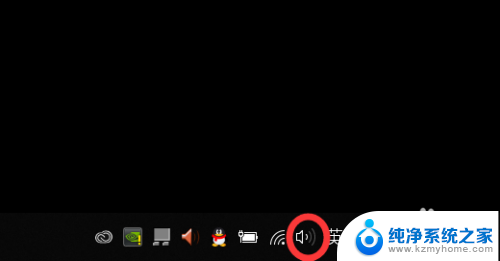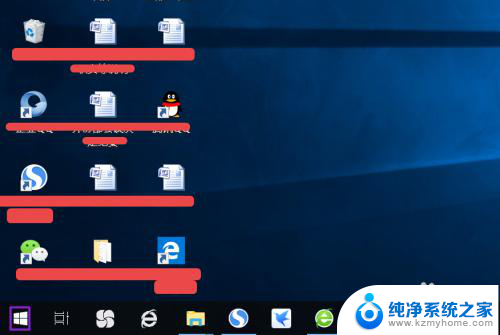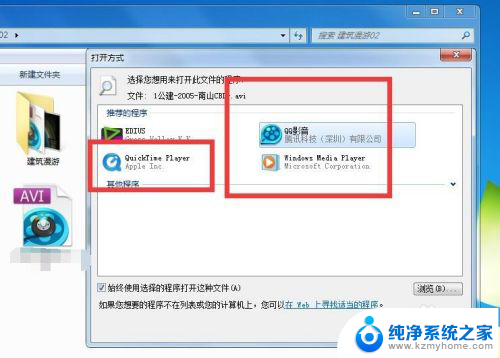笔记本电脑声音怎么打开外放 电脑没有声音怎么办
在如今的数字化时代,笔记本电脑已经成为人们生活中不可或缺的工具之一,有时我们可能会遇到一些令人烦恼的问题,比如笔记本电脑没有声音或者无法通过外放播放声音。这些问题不仅可能影响我们的使用体验,还可能影响我们的工作效率和娱乐享受。了解如何打开笔记本电脑的外放声音以及如何解决没有声音的问题变得尤为重要。本文将介绍一些解决方法,帮助您解决这些问题,让您能够畅享音乐、影片和语音通话等各种多媒体体验。
步骤如下:
1.电脑不出声音,一般是因为我们误操作导致声音被我们关闭了。我们将其设置打开就可以了,我们点击电脑左下角的微软按钮;
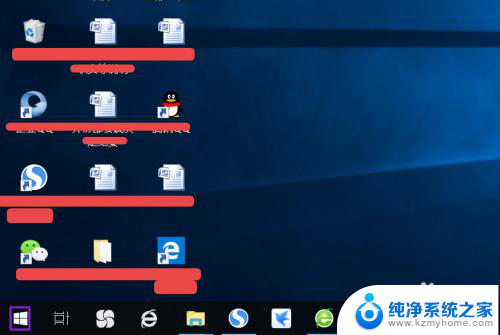
2.弹出的界面,然后我们进行下滑界面,找到Windows系统,然后点击它;
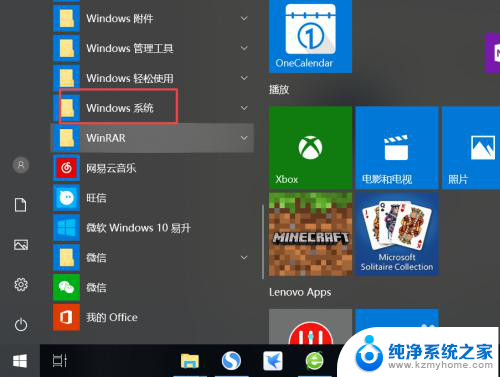
3.弹出的界面,我们点击控制面板;
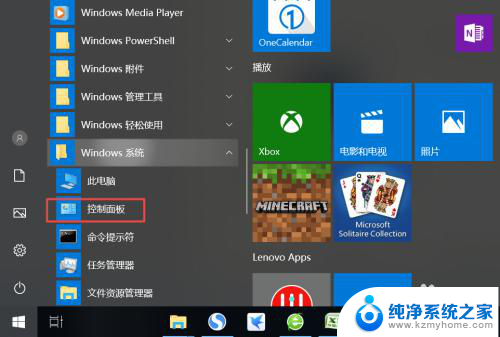
4.弹出的界面,我们找到声音,然后点击打开;
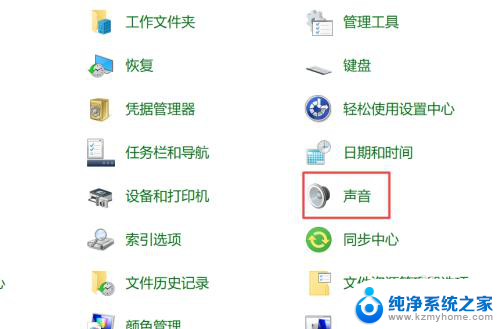
5.弹出的界面,我们点击扬声器;
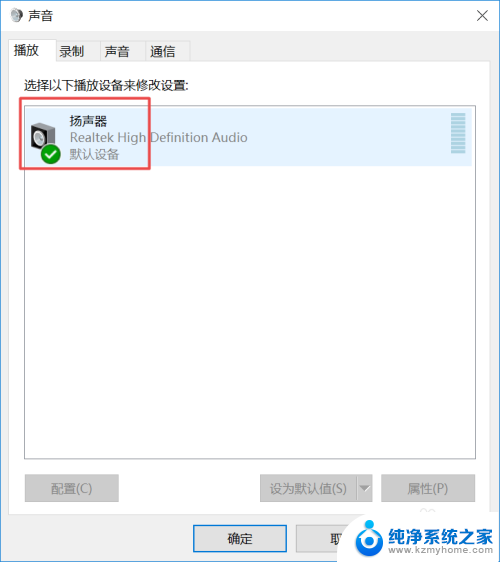
6.然后我们点击属性;
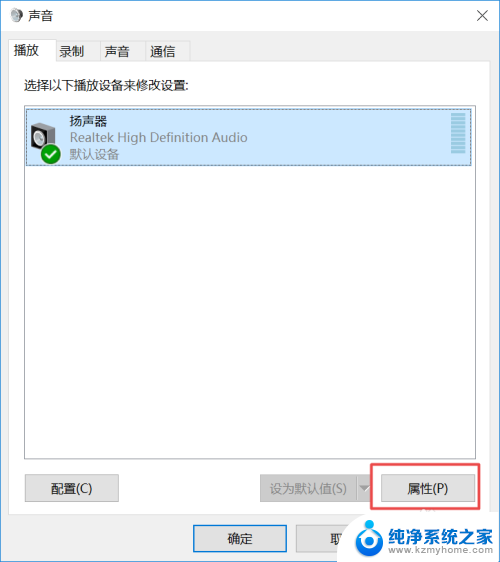
7.弹出的界面,我们点击级别;
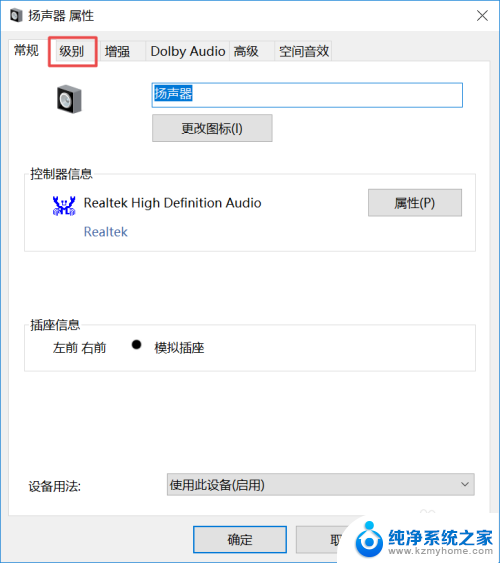
8.然后我们将声音向右滑动;
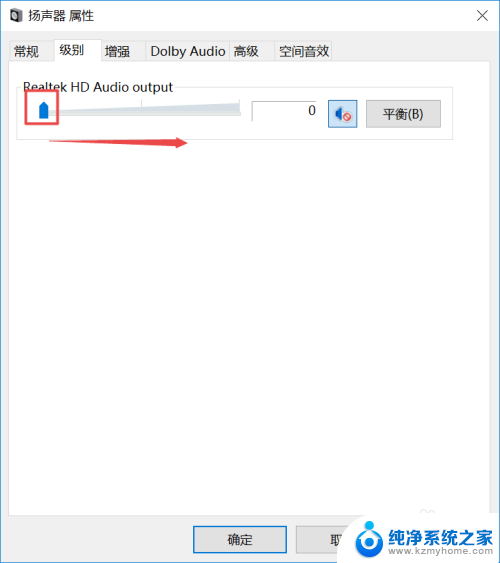
9.滑动成功后,我们点击右边的那个禁用声音的按钮;
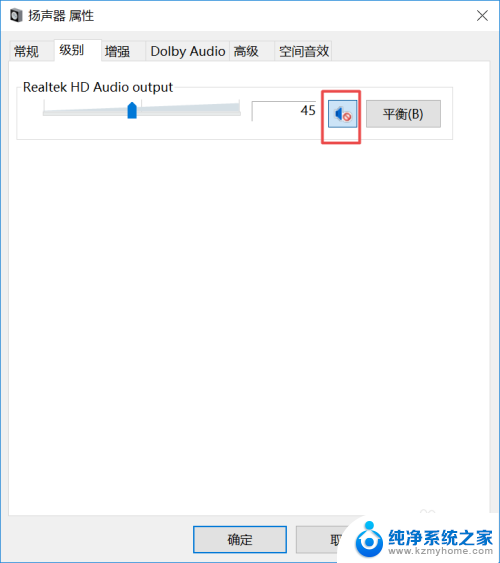
10.之后我们点击确定就可以了,电脑就会有声音了。
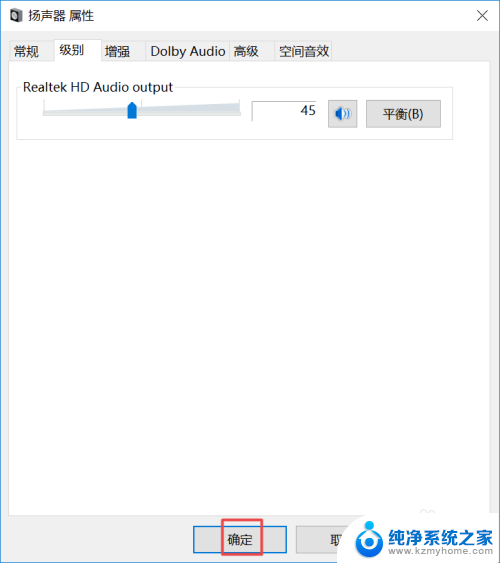
以上是如何打开笔记本电脑的扬声器的全部内容,如果有需要的用户,可以按照以上步骤进行操作,希望这对大家有所帮助。